- Tjek systemkrav
- Minimum systemkrav:
- Anbefalede systemkrav:
- Fix: Tiny Tina’s Wonderlands stammer og halter dårligt
- 1. Brug Launch Options
- 2. Opdater grafikdrivere
- 3. Kør spillet som administrator
- 4. Indstil høj prioritet i Task Manager
- 5. Bekræft spilfilernes integritet
- 6. Skift GPU-indstillinger
- 7. Deaktiver fuldskærmsoptimeringer
- 8. Opdater Tiny Tina’s Wonderlands
- Hvor er mail-fanen i Tiny Tina’s Wonderlands?
- Hvordan indløser du vagtkoder i Tiny Tina’s Wonderlands?
- Hvordan får man uendelige skeletnøgler i Tiny Tina’s Wonderlands?
- Er der nogen skiftkoder til Tiny Tina’s Wonderlands?
- Hvad er der i Tiny Tina’s Wonderlands brighthoof?
- Hvor ofte kommer nye vagtkoder ud?
- Hvad er skeletnøgler i Minecraft?
- Hvordan får man skeletnøgler i Tiny Tina?
- Hvordan gør man krav på en skeletnøgle i spillet?
- Hvordan nulstiller jeg min statistik i Tiny Tina’s Wonderlands?
- Hvad er Tiny Tina’s Wonderlands?
Tiny Tina’s Wonderlands er et action-rollespil førstepersons shooter-videospil udviklet af Gearbox Software og udgivet af 2K Games. Det er et spin-off i Borderlands-serien og en efterfølger til Borderlands 2: Tiny Tina’s Assault on Dragon Keep. Nu er den endelig tilgængelig til pc i marts 2022 via Epic Launcher. At køre spillet kræver nok hardware konfiguration til at køre korrekt, især for pc, fordi ikke alle kan have en sådan konfiguration til at køre spillet i fuld opløsning og højere FPS. Det er ret almindeligt for de fleste pc-titler, fordi de er ydelseshungrende. Vi har givet trin til at løse Tiny Tina’s Wonderlands Stuttering and Lags-problemer.
Det er ret uheldigt, at nogle Tiny Tina’s Wonderlands pc-afspillere oplever flere problemer som hakken, forsinkelser, nedbrud, frame drops osv., mens de er i gameplayet. Afhængigt af kompatibilitetsfaktoren kan det være et alvorligt problem på nogle pc’er. Så det er altid en bedre idé at løse problemet, så du i det mindste kan spille spillet med et respektabelt antal FPS. Der kan være flere årsager bag et sådant problem, som kan løses ved at følge denne vejledning.
Tjek systemkrav
Tjek systemkravene til Tiny Tina’s Wonderlands-spillet nedenfor for at sikre, om din pc-konfiguration opfylder spillets systemkrav eller ej.
Minimum systemkrav:
- OS: Windows 10 (seneste servicepakke)
- Processor: AMD FX-8350 (Intel i5-3570)
- Hukommelse: 6 GB RAM
- Grafik: AMD Radeon RX470 (NVIDIA GeForce GTX 960 4GB)
- DirectX: Version 11
- Opbevaring: 75 GB ledig plads
Anbefalede systemkrav:
- OS: Windows 10 (seneste servicepakke)
- Processor: AMD Ryzen™ 5 2600 (Intel i7-4770)
- Hukommelse: 16 GB RAM
- Grafik: AMD Radeon™ RX 590 8GB (NVIDIA GeForce GTX 1060 6GB)
- DirectX: Version 11
- Opbevaring: 75 GB ledig plads
Fix: Tiny Tina’s Wonderlands stammer og halter dårligt
Det er ikke let at rette op på forsinkelser i spillet eller problemer med frame drop, fordi det afhænger af flere faktorer såsom pc-hardware, spillets skærmopløsning, maksimalt antal FPS-grænser, modstridende tredjepartsapps og mere. Så vi vil anbefale dig at prøve at følge alle metoderne én efter én, indtil problemet bliver løst eller reduceret meget. For det meste at ændre de grafikrelaterede indstillinger i spillet eller holde dem lave kan løse flere problemer i et snuptag.
Annoncer
Reklame
Det kan omfatte spillets skærmopløsning, teksturopløsning i spillet, skyggeopløsning, maksimal billedhastighed, antal viste tegn eller andre visuelle effekter, der kræver højere grafik eller hukommelse. Så du kan følge nedenstående trin for at prøve at reducere forsinkelserne eller frame drops op til en vis grad afhængigt af hvilken opløsning og kvalitet du spiller spillet bortset fra FPS-tæller.
1. Brug Launch Options
- Åbn din Steam-klient > Gå til Bibliotek > Højreklik på Lille Tina’s Wonderlands.
- Vælg Ejendomme > På Generel fanen, finder du Startindstillinger.
- Indtast startindstillingerne -Fuld skærm = Tvinger motoren til at starte i fuldskærmstilstand.
2. Opdater grafikdrivere
- Højreklik på den Startmenu at åbne op Hurtig adgangsmenu.
- Klik på Enhedshåndtering fra listen.
- Nu, Dobbeltklik på den Skærmadaptere kategori for at udvide listen.
- Derefter Højreklik på navnet på det dedikerede grafikkort.
- Vælg Opdater driver > Vælg Søg automatisk efter drivere.
- Hvis der er en tilgængelig opdatering, vil den automatisk downloade og installere den nyeste version.
- Når du er færdig, skal du sørge for at genstarte din computer for at ændre effekter.
3. Kør spillet som administrator
Sørg for at køre spillets exe-fil som administrator for at undgå brugerkontokontrol vedrørende privilegieproblemer. Du bør også køre Epic-klienten som administrator på din pc. At gøre dette:
- Højreklik på Lille Tina’s Wonderlands exe genvejsfil på din pc.
- Vælg nu Ejendomme > Klik på Kompatibilitet fanen.
- Sørg for at klikke på Kør dette program som administrator afkrydsningsfeltet for at markere det.
- Klik på ansøge og vælg Okay for at gemme ændringer.
4. Indstil høj prioritet i Task Manager
Gør dit spil prioritet i det højere segment via Task Manager for at fortælle dit Windows-system om at køre spillet korrekt. At gøre dette:
- Højreklik på den Startmenu > Vælg Jobliste.
- Klik på Processer fanen > Højreklik på den Lille Tina’s Wonderlands spil opgave.
- Vælg Indstil prioritet til Høj.
- Luk Task Manager.
- Kør endelig spillet Tiny Tina’s Wonderlands for at tjekke for problemet.
5. Bekræft spilfilernes integritet
Hvis der i tilfældet er et problem med spilfilerne, og det på en eller anden måde bliver beskadiget eller mangler, så sørg for at udføre denne metode for nemt at tjekke for problemet. For at gøre det:
Annoncer
6. Skift GPU-indstillinger
Sørg for at ændre grafikkortindstillingerne på pc’en ved at følge nedenstående trin for at kontrollere, om problemet er løst eller ej.
Til Nvidia:
Annoncer
- Åbn Nvidias kontrolpanel > Højreklik på skrivebordsskærmen.
- Klik på Nvidia Kontrolpanel > Klik på Administrer 3D-indstillinger.
- Vælg Programindstillinger > Find ‘Tiny Tina’s Wonderlands’ og tilføj spillet manuelt, hvis det ikke er på listen:
- Skærmteknologi: G-Sync (hvis tilgængelig)
- Maksimalt antal forhåndsrenderede rammer: 2
- Gevindoptimering: Til
- Strømstyring: Foretrækker maksimal ydeevne
- Teksturfiltrering – Kvalitet: Ydeevne
For AMD:
- Skærmteknologi: G-Sync (hvis tilgængelig)
- Maksimalt antal forhåndsrenderede rammer: 2
- Gevindoptimering: Til
- Strømstyring: Foretrækker maksimal ydeevne
- Teksturfiltrering – Kvalitet: Ydeevne
7. Deaktiver fuldskærmsoptimeringer
Fuldskærmsoptimering og DPI-indstillinger er standardindstillingerne på Windows. Du bør prøve at deaktivere det ved at følge nedenstående trin:
- Find Tiny Tina’s Wonderlands spilbiblioteket.
- Find og højreklik på filen cyberpunk2077.exe.
- Vælg Egenskaber > Klik på fanen Kompatibilitet.
- Markér afkrydsningsfeltet ‘Deaktiver fuldskærmsoptimeringer’.
- Klik nu på knappen “Skift høje DPI-indstillinger”.
- Markér “Tilsidesæt høj DPI-skaleringsadfærd” > Vælg “Applikation” fra rullemenuen.
- Klik på Anvend og derefter OK for at gemme ændringerne.
8. Opdater Tiny Tina’s Wonderlands
Hvis i tilfælde af, at du ikke har opdateret dit Tiny Tina’s Wonderlands-spil i et stykke tid, så sørg for at følge trinene nedenfor for at søge efter opdateringer og installere den seneste patch (hvis tilgængelig). At gøre dette:
- Åbn Episk launcher klient > Gå til Bibliotek > Se efter Lille Tina’s Wonderlands fra venstre rude.
- På din Tiny Tina’s Wonderlands-applikation skal du trykke på ikonet med tre prikker.
- Sørg for at kontrollere den automatiske opdatering for automatisk at få en ny opdateringsinstallation.
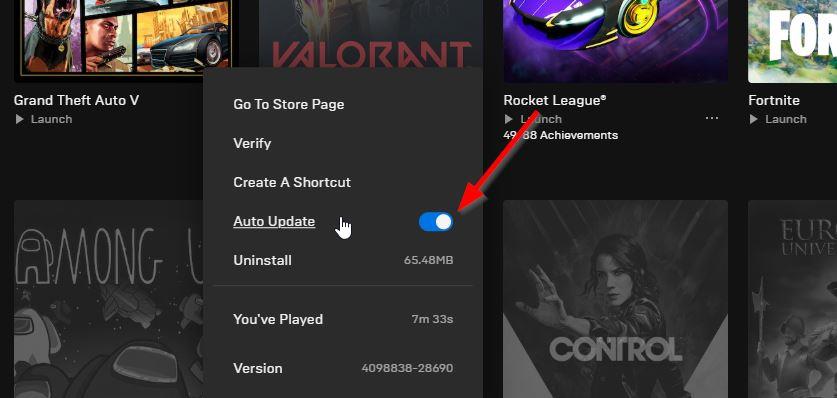
- Den søger automatisk efter den tilgængelige opdatering. Hvis der er en tilgængelig opdatering, så sørg for at klikke på Opdatering.
- Til sidst skal du genstarte din pc for at anvende ændringer og derefter prøve at starte spillet igen
Det er det, gutter. Vi antager, at denne guide er nyttig for dig. For yderligere spørgsmål kan du kommentere nedenfor.
FAQ
Hvor er mail-fanen i Tiny Tina’s Wonderlands?
Start Tiny Tina’s Wonderlands og åbn menuen igen. Endnu en gang, på PS5 og PS4 vil dette blive gjort ved at trykke på indstillingsknappen for at få menuen frem. Gå derefter tilbage til den sociale side, og kun en fane fra Skift-fanen er fanen Mail.
Hvordan indløser du vagtkoder i Tiny Tina’s Wonderlands?
Hvis du allerede er med i spillet og ikke har lyst til at trække skiftkodernes hjemmeside frem, kan du indløse koderne direkte fra menuen Tiny Tina’s Wonderlands. På PlayStation skal du trykke på indstillingsknappen for at få menuen frem. Vælg derefter den sociale menu. Når denne menu åbnes, vil du være på fanebladet. Tryk på R1-knappen for at gå over til Skift-fanen.
Hvordan får man uendelige skeletnøgler i Tiny Tina’s Wonderlands?
Hvis du spiller Tiny Tina’s Wonderlands, vil du måske gerne vide, at der er en måde at få uendelige skeletnøgler på. Skeletnøgler er spillets (sjældne) valuta, der giver dig mulighed for at åbne de gyldne kister. Og inde i disse kister er en chance for at erhverve noget rigtig godt bytte. Normalt erhverves skeletnøgler ved at indløse Shift-koder.
Er der nogen skiftkoder til Tiny Tina’s Wonderlands?
Fra den 20. maj 2022 er der i øjeblikket ingen aktive Shift-koder til Tiny Tina’s Wonderlands. Nye Shift-koder vises typisk ugentligt eller endda oftere ved nogle lejligheder, så tjek tilbage her for nye koder, eller hold øje med @dgSHIFTCodesTTW Twitter-bot, der retweet Wonderlands Shift-koder, efterhånden som de er tilgængelige.
Hvad er der i Tiny Tina’s Wonderlands brighthoof?
Tiny Tina’s Wonderlands er godt i gang, og der er helt nye Shift-koder at indløse. Der er en stor gammel kiste i Brighthoof, hjemsted for Queen Butt Stallion, og du skal bruge en skeletnøgle for at åbne den, som du får fra en Shift-kode. Der er ingen at sige, hvilket bytte der er gemt væk i kisten, men vær sikker på, det bliver nogle kraftfulde ting.
Hvor ofte kommer nye vagtkoder ud?
Nye Shift-koder vises typisk ugentligt eller endda oftere ved nogle lejligheder, så tjek tilbage her for nye koder, eller hold øje med @dgSHIFTCodesTTW Twitter-bot, der retweet Wonderlands Shift-koder, efterhånden som de er tilgængelige. Når den næste dukker op, kan du se, hvordan du indløser den.
Hvad er skeletnøgler i Minecraft?
Skeletnøgler er spillets (sjældne) valuta, der giver dig mulighed for at åbne de gyldne kister. Og inde i disse kister er en chance for at erhverve noget rigtig godt bytte. Normalt erhverves skeletnøgler ved at indløse Shift-koder. Som bliver smidt ud fra tid til anden på en række måder.
Hvordan får man skeletnøgler i Tiny Tina?
Normalt erhverves skeletnøgler ved at indløse Shift-koder. Som bliver smidt ud fra tid til anden på en række måder.Nogle gange vil du finde dem sendt via de officielle Tiny Tina’s Wonderlands sociale konti.
Hvordan gør man krav på en skeletnøgle i spillet?
For at gøre krav på nøglen skal du åbne spilmenuen og gå til social. Når du er i den sociale menu, skal du navigere over til mail-menuen, og du skulle se en skeletnøgle derinde. Gå videre og kræve det. Med din påkrævede skeletnøgle skal du åbne spilmenuen igen og afslutte spillet for at gå tilbage til hovedmenuen.
Hvordan nulstiller jeg min statistik i Tiny Tina’s Wonderlands?
Sådan nulstiller du din statistik i Tiny Tina’s Wonderlands. Trin 1: Gå til Brighthoof-tavernen og find Quick-Change Station. Her kan du ændre din kosmetik, udseende og statistik. Trin 2: Tryk på square (på PlayStation), og beslut om du vil nulstille dine færdigheder, statistik eller begge dele.
Hvad er Tiny Tina’s Wonderlands?
Du får Tiny Tina’s Wonderlands, et førstepersonsspil-i-et-spil fortalt af alles yndlings hævnbarn. Hjemvendte Borderlands-spillere kan hoppe direkte ind, og nytilkomne skulle ikke have svært ved at tilpasse sig det rene kaos.
